首先通过快捷方式新建表格并选择模板,接着应用单元格样式提升可读性,然后调整列宽行高实现自动适配,再使用表格工具美化数据区域,最后设置冻结窗格与打印区域优化浏览和打印体验。
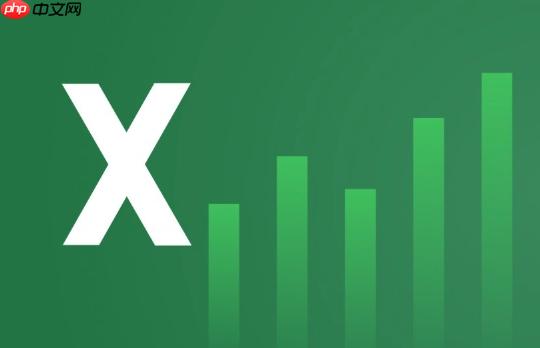
如果您希望在Excel中快速创建并排版表格,以便更高效地组织和展示数据,可以通过一系列操作简化流程。掌握新建表格与优化排版的技巧,能显著提升工作效率。
本文运行环境:MacBook Air,macOS Sonoma
通过模板或快捷方式新建表格,可以跳过从零开始的繁琐设置,直接进入数据录入阶段。
1、打开Microsoft Excel应用程序,点击“新建空白工作簿”选项。
2、使用快捷键 Command + N 快速生成一个新的空白表格文件。
3、或者在启动页选择预设模板,如“预算表”或“日程安排”,实现快速结构搭建。
合理使用内置样式可让表格视觉层次清晰,减少手动设置边框和字体的时间。
1、选中需要格式化的数据区域,点击顶部菜单栏中的“开始”选项卡。
2、在“单元格样式”组中选择适合的样式,例如“标题”、“好/差”或“强调显示”。
3、对表头应用 加粗+背景色 样式,以区分数据内容与字段名称。
自动调整行列尺寸能够避免文字溢出或空间浪费,使整体布局更加整洁。
1、选中目标列或多列,双击列标头右侧边界线,实现列宽自动匹配内容。
2、右键点击行号,在弹出菜单中选择“自动调整行高”功能。
3、也可全选工作表后批量执行自动调整,确保所有数据均正确显示。
将数据区域转换为正式表格对象,可启用筛选、着色带等功能,增强可读性。
1、选中数据范围,按下快捷键 Control + T 或点击“插入”→“表格”。
2、确认数据包含标题,并完成表格创建向导。
3、在“表格设计”选项卡中选择一种预设样式,开启“斑马纹”效果提升阅读体验。
当表格行数较多时,冻结关键行列可保持表头可见,同时设定打印区域避免内容截断。
1、选中要冻结位置下方的第一行(如第二行),点击“视图”→“冻结窗格”→“冻结首行”。
2、若需同时固定列,选择目标列右侧第一列与下一行交叉单元格再执行冻结操作。
3、进入“页面布局”选项卡,拖动选择合适的打印区域后点击“打印区域”→“设置打印区域”。
以上就是Excel表格快速制作_Excel新建与排版技巧的详细内容,更多请关注php中文网其它相关文章!

每个人都需要一台速度更快、更稳定的 PC。随着时间的推移,垃圾文件、旧注册表数据和不必要的后台进程会占用资源并降低性能。幸运的是,许多工具可以让 Windows 保持平稳运行。

Copyright 2014-2025 https://www.php.cn/ All Rights Reserved | php.cn | 湘ICP备2023035733号